Surface Dial (naprodaj posebej) je orodje za ustvarjalni proces. Začnete lahko tako.

Nastavite ga
-
Odstranite zaščitno folijo s pripomočka Surface Dial.
-
Povlecite spodnji pokrov s pripomočka Surface Dial, da odprete prostor za baterijo. Preverite, ali sta vstavljeni dve bateriji AAA.
-
Odstranite nosilec za bateriji iz spodnjega dela pripomočka Surface Dial.
-
Pritisnite in pridržite gumb Seznanjanje zraven baterij za 5–7 sekund, nato pa ga spustite. Ko je lučka v načinu za seznanjanje, bo utripala belo.
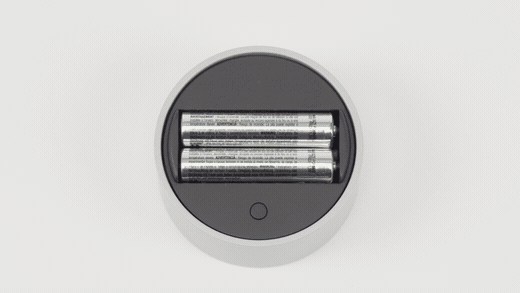
-
V računalniku izberite začetni meni , nato izberite Nastavitve in > Bluetooth & naprave.
-
Vklopite povezavo Bluetooth.
-
Izberite Dodaj napravo in > Bluetooth > Surface Dial > Dokončano.
Zdaj ga lahko začnete uporabljati!
Opomba: Surface Dial deluje na zaslonu s sistemom Surface Studio 2, Surface Studio 2+, Surface Book 2 in Surface Pro 6. Če uporabljate drugo vrsto računalnika, uporabite Orodje Surface Dial na mizi ali drugi ravni površini.
Uporaba na zaslonu
Ne glede na to, ali je orodje Surface Dial postavljeno na mizo ali neposredno na zaslon, vam pomaga ustvarjati na naraven, ergonomski način in poskrbi, da ste v toku. Način prikaza možnosti na zaslonu je odvisen od tega, ali je orodje Surface Dial na mizi ali na zaslonu, vendar deluje na enak način.
Če imate na primer napravo Surface Studio, jo postavite v način studia (raven prostor), nato pa postavite Surface Dial na zaslon. Pritisnite ga navzdol, da si ogledate orodja, in ga zasukajte, da izberete želeno orodje.
Uporaba orodja Surface Dial z aplikacijami
Surface Dial deluje z aplikacijami, ki so Windows 11, kot sta Microsoft Edge in Zemljevidi. Deluje tudi s profesionalno programsko opremo, vključno z Adobe Photoshop in Adobe Illustrator (naprodaj posebej).
Če želite poiskati več aplikacij za Surface Dial v trgovini Microsoft Store, glejte Aplikacije za Surface Dial v trgovini Microsoft Store.
Tu je nekaj stvari, ki jih lahko naredite z orodjem.
Glasnost
Zasukajte orodje v levo, da znižate glasnost, ali v desno, da jo zvišate. S klikom vklopite ali izklopite zvok.
Drsenje
Zasukajte orodje v levo, da se pomaknete navzgor, ali v desno, da se pomaknete navzdol.
Povečava/pomanjšava
V programih Adobe Photoshop in Adobe Illustrator zavrtite orodje v levo, da pomanjšate prikaz, ali v desno, da povečate prikaz. S klikom prikaz prilagodite zaslonu.
Razveljavi
Zasukajte orodje v levo, da se pomaknete skozi zgodovino razveljavitev, ali v desno, da se pomaknete skozi zgodovino uveljavitev. Kliknite, če želite razveljaviti eno dejanje.
Svetlost
Zasukajte orodje v levo, če želite zmanjšati osvetlitev zaslona, ali v desno, če želite zaslon bolj osvetliti.
Namig: Če želite prilagoditi orodje Surface Dial, odprite začetni meni in nato izberite Nastavitve > Bluetooth & naprave > Wheel.
Surface Dial (naprodaj posebej) je orodje za ustvarjalni proces. Začnete lahko tako.

Nastavite ga
-
Odstranite zaščitno folijo s pripomočka Surface Dial.
-
Povlecite spodnji pokrov s pripomočka Surface Dial, da odprete prostor za baterijo. Preverite, ali sta vstavljeni dve bateriji AAA.
-
Odstranite nosilec za bateriji iz spodnjega dela pripomočka Surface Dial.
-
Pritisnite in pridržite gumb Seznanjanje zraven baterij za 5–7 sekund, nato pa ga spustite. Ko je lučka v načinu za seznanjanje, bo utripala belo.
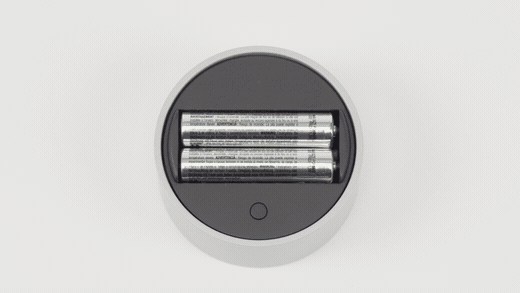
-
V računalniku izberite začetni meni , nato pa izberite Nastavitve > Naprave > bluetooth & druge naprave.
-
Vklopite povezavo Bluetooth.
-
Izberite Dodaj Bluetooth ali drugo napravo, >Bluetooth > Surface Dial >Dokončano.
Zdaj ga lahko začnete uporabljati!
Opomba: Surface Dial deluje na zaslonu s telefoni Surface Studio (1. generacije), Surface Studio 2, Surface Book 2, Surface Pro 4, Surface Pro (5. generacije) in Surface Pro 6. Če uporabljate drugo vrsto računalnika, uporabite Orodje Surface Dial na mizi ali drugi ravni površini.
Uporaba na zaslonu
Ne glede na to, ali je orodje Surface Dial postavljeno na mizo ali neposredno na zaslon, vam pomaga ustvarjati na naraven, ergonomski način in poskrbi, da ste v toku. Način prikaza možnosti na zaslonu je odvisen od tega, ali je orodje Surface Dial na mizi ali na zaslonu, vendar deluje na enak način.
Če imate na primer napravo Surface Studio, jo postavite v način studia (raven prostor), nato pa postavite Surface Dial na zaslon. Pritisnite ga navzdol, da si ogledate orodja, in ga zasukajte, da izberete želeno orodje.
Uporaba orodja Surface Dial z aplikacijami
Surface Dial deluje z aplikacijami, ki so Windows 10 aplikacijami, kot 3D-slikar, Glasba Groove, Microsoft Edge in Zemljevidi. Deluje tudi s profesionalno programsko opremo, vključno z Adobe Photoshop in Adobe Illustrator (naprodaj posebej).
Če želite poiskati več aplikacij za Surface Dial v trgovini Microsoft Store, glejte Aplikacije za Surface Dial v trgovini Microsoft Store.
Tu je nekaj stvari, ki jih lahko naredite z orodjem.
Glasnost
Zasukajte orodje v levo, da znižate glasnost, ali v desno, da jo zvišate. S klikom vklopite ali izklopite zvok.
Drsenje
Zasukajte orodje v levo, da se pomaknete navzgor, ali v desno, da se pomaknete navzdol.
Povečava/pomanjšava
V programih Adobe Photoshop in Adobe Illustrator zavrtite orodje v levo, da pomanjšate prikaz, ali v desno, da povečate prikaz. S klikom prikaz prilagodite zaslonu.
Razveljavi
Zasukajte orodje v levo, da se pomaknete skozi zgodovino razveljavitev, ali v desno, da se pomaknete skozi zgodovino uveljavitev. Kliknite, če želite razveljaviti eno dejanje.
Svetlost
Zasukajte orodje v levo, če želite zmanjšati osvetlitev zaslona, ali v desno, če želite zaslon bolj osvetliti.
Namig: Če želite prilagoditi orodje Surface Dial, odprite začetni meni in nato izberite Nastavitve > Naprave > Kolesce.











